众所周知,从广义上讲,恢复程序的配置就是返回到默认情况下的配置,就像刚安装时一样。 这样,我们实现的是解决旧配置的任何错误或不兼容性,以便它可以与程序的新版本一起使用。
我们可以通过几种方式做到这一点。 接下来,我们说明如何从Photoshop删除我们的所有个人数据以使其保持新安装状态。
还原Photoshop工作区
如果我们的问题是我们已经更改,隐藏和移动了界面的元素,而现在我们找不到它的主要功能,那么我们可以做的就是将工作区默认更改为Photoshop提供的工作区。
为此,我们必须去 “窗口” >” 工作区 “ 部分。 在这里,我们将能够看到Photoshop默认提供给我们的能够工作的不同空间。 具有程序原始界面的经典空间是“ 基础套餐 “。
如果没有标记,我们可以选择它,并且可以看到程序的主界面如何返回其原始外观。 如果我们已经修改了这个方面,并且想要恢复它,我们可以选择“ 恢复基本方面 ”,以使其恢复为原始默认值。
如果我们要还原的图像是3D,绘画,摄影或其他任何图像,也会发生同样的情况。 通过恢复它,我们可以将其恢复为原始值。
避免损坏原始工作区
当然,Photoshop旨在能够个性化工作区。 但是,通过一点技巧,我们将能够根据需要自定义它们,而不会破坏程序的原始外观。 为此,我们要做的是创建一个新的工作区。 我们可以从 窗口>工作区>新建工作区部分 ,我们将为其提供所需的名称,仅此而已。
现在,我们在程序界面中所做的所有更改都将保存在此新工作空间中。 如果我们对此感到厌倦,可以回到例如 基本方面 我们将保持其原始外观不变。
恢复所有Photoshop设置
如果上述方法不能解决我们的问题,或者与程序的外观无关,那么我们要做的就是完全重置程序的配置选项或首选项。
为此,我们必须做的是打开“ Photoshop首选项”窗口(使用键盘快捷键Control + K),然后在其中的“常规”部分中找到两个按钮。
第一个将允许我们还原警告框,如果我们已经隐藏了警告框,现在又想再次看到它,则将很有用。 但是重要的是第二个,上面写着“ 退出时还原首选项 ”。 通过单击此按钮,程序将在关闭Photoshop时询问我们是否真的要恢复该程序的出厂设置。 如果是这样,我们只需要关闭并重新打开Photoshop即可恢复其原始设置。
因此,问题应该消失了。
手动清除Photoshop设置
与其他任何程序一样,Photoshop将其设置保存在我们的计算机上。 如果需要,可以将此配置保存为备份,以在进行一些更改后恢复它,或者如果不能 完全将其从 PC,这样,当我们打开程序时,它将再次从头开始生成。
为此,我们必须要做的是转到用户/ [用户] / AppData /漫游/中的Photoshop数据保存在主硬盘上的路径。 Adobe / Adobe Photoshop [版本] / Adobe Photoshop [版本]设置。
我们只需要删除此文件夹及其所有文件,仅此而已。 再次打开程序时,默认情况下将生成包含所有配置数据的文件夹,因此不会出现问题。
显然,如果我们要备份的是配置,则不必删除此文件夹。 将其复制到另一个目录或使用其他名称复制到同一目录就足够了,以便在需要时可以将其还原。
重新安装Photoshop
解决该程序问题的另一种方法(可能是最好的方法)是从计算机上完全卸载它,然后重新安装它。 我们可以通过两种不同的方式来做到这一点。 第一个,来自 Adobe创意 云端 ,这是我们首次从中下载程序的Adobe软件中心。 第二,从 Windows 10设置菜单中的添加或删除程序部分(尽管这也会带我们进入Creative Cloud。)
卸载程序时,Adobe会询问我们是否要保留设置和个人数据,或者是否也要删除它们。 由于我们有兴趣完全还原程序,因此我们将选择擦除数据的选项。
然后将Photoshop从我们的计算机上卸载。 完成后,我们重新启动PC,然后 重新安装最新版本的Adobe Photoshop 来自Creative Cloud。 当程序已经安装在PC上时,我们可以将其打开,我们将看到它现在具有所有原始配置,包括其参数和工作区。